Microsoft Office je veľmi populárny vo svete podnikania a vzdelávania v spojení s domácimi používateľmi. Aj keď podobné aplikácie ako Google Docs a Apple Pages dali Microsoftu zabrať, dá sa s istotou povedať, že Word je aj naďalej lídrom v balíku funkcií a použiteľnosti.

Nevýhodou je, samozrejme, to, že niektoré dokumenty programu Word sú ťažko dostupné v závislosti od vášho operačného systému. Ak sa pokúšate otvoriť súbor .doc na svojom zariadení so systémom Android, môžete mať problémy s jeho spustením hneď po vybalení. nerob si starosti. Otváranie súborov doc je pomerne jednoduchý proces. Tu je návod, ako na to.
Ako otvoriť súbor Word.doc v systéme Android
Obchod Google Play je jedným z najväčších dostupných obchodov s aplikáciami. Toto vyhlásenie znamená, že nechýbajú aplikácie navrhnuté tak, aby vám pomohli otvárať dokumenty Wordu na vašom Android zariadení.
Väčšina z týchto aplikácií je bezplatná, niektoré sú predinštalované a všetky aplikácie uvedené v tomto článku sú použiteľné od augusta 2022.
Na otvorenie súborov Doc/Docx použite službu Dokumenty Google
Google pridal natívnu podporu pre súbory „.doc“ aj „.docx“ v systéme Android, takže otvorenie nového súboru by nemalo byť príliš náročné. Tu je návod, ako na to.
- Nájdite dokument, ktorý potrebujete zobraziť. Na vyhľadanie dokumentu Word použite Disk Google, svoj e-mail alebo inú službu.

- Klepnutím na súbor, ktorý ste našli v kroku 1 vyššie, ho otvoríte. Ak sa zobrazí výzva, otvorte súbor v „Dokumentoch“ (Dokumenty Google) alebo v inom prehliadači/editore súborov doc/docx, ak ho máte. Možno budete musieť nainštalovať jeden z nich, ak sa nič nezobrazuje na výber alebo resetovanie predvoleného spúšťača aplikácií, ak nemáte žiadne možnosti, ako je obrázok nižšie.

- Kliknutím povolíte všetky povolenia potrebné na otvorenie súboru.
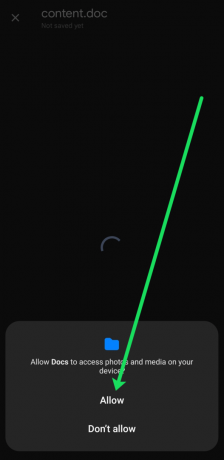
- Teraz si môžete pozrieť svoj dokument. Ak potrebujete vykonať úpravy, vyhľadajte ikonu pera alebo úpravy (závisí to od toho, ktorý program používate).

Dokument by sa mal otvoriť v ľubovoľnej aplikácii, ktorú si vyberiete.
Používanie programu Microsoft Word pre Android na otváranie súborov Doc/Docx
Dokumenty Google sa dokážu postarať o otváranie a zobrazovanie vašich súborov v systéme Android, ale ak ich chcete radšej natívne upravovať, môžete použiť Microsoft Word pre Android. Toto aplikácia nie je rovnaká ako váš typický počítačový softvér, ale funguje to, keď nemáte prístup k plnohodnotnému softvéru Word.
- Chyťte sa Aplikácia Microsoft Word v Obchode Play.
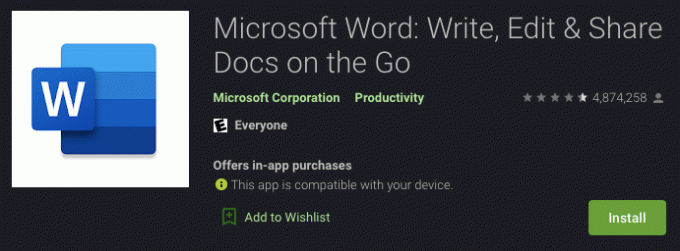
- Keď aplikácia dokončí proces inštalácie, klepnite v telefóne na súbor „.doc“ alebo „.docx“ a potom vyberte Slovo zo zoznamu dostupných aplikácií.
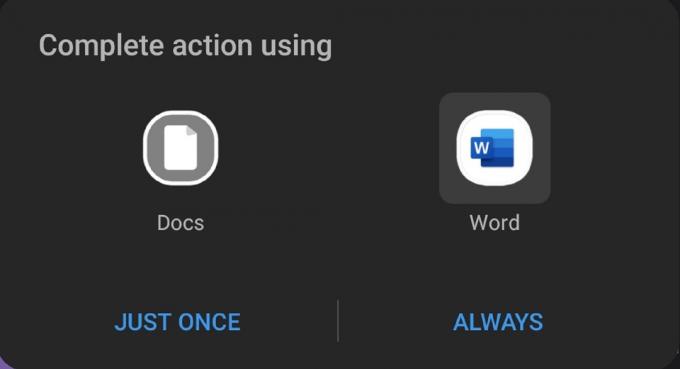
Word uľahčuje ukladanie a úpravu dokumentov v systéme Android, takže upravujte svoje dokumenty podľa svojich predstáv. Vždy, keď je to možné, je však lepšie použiť program Word pre PC alebo Mac.
Na svojom zariadení s Androidom môžete používať aj celý balík Microsoft Office Suite (Word, Excel, PowerPoint atď.), pokiaľ máte nainštalované aplikácie. Hoci nie je ľahké upravovať súbory, najmä dokument programu Excel, zdá sa, že Android a Microsoft dobre spolupracujú.
Word pre Android je bezplatná aplikácia bez reklám a na prácu nepotrebujete účet. Pri prvom otvorení súboru klepnite na Preskočiť pre Teraz pod možnosťou prihlásenia.
Bohužiaľ, ak nemáte účet, nemôžete nič otvoriť z cloudu, takže ak potrebujete získať prístup k súborom z počítača na telefóne, je najlepšie sa prihlásiť.
Pomocou aplikácie Docs To Go for Android môžete otvárať súbory Doc/Docx Word
Docs To Go je jednou z najlepších možností na otváranie a úpravu súborov MS doc/Docx. Na získanie najlepšej funkčnosti a kompatibility je však potrebná platená verzia, ktorá nie je v žiadnom prípade drahá. Aj keď sa žiadna aplikácia tretej strany nemôže priblížiť k 100% replikácii MS Word, táto aplikácia je najbližšie.
-
Stiahnite si/nainštalujte Docs To Go Free Office Suite v Obchode Play. Ak chcete iba bezplatnú edíciu, prejdite na „Krok 4“.

- Voliteľné, ale odporúčané: Stiahnite si/nainštalujte prémiový kľúč Docs To Go.

- Ak je zakúpený, spustite prémiový kľúč Docs To Go. Zaregistrujte sa svojim menom a emailom. Aplikácia potom automaticky spustí Docs To Go.
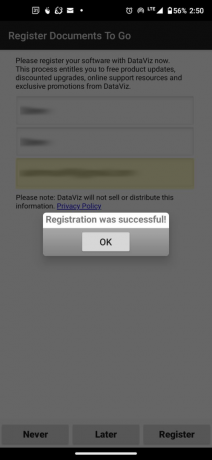
- Aplikácia Premium Key z „Kroku 3“ automaticky inovuje vašu bezplatnú edíciu pomocou vášho plateného kľúča Google. Môžete to potvrdiť klepnutím Nastavenia (ikona hamburgera) > Informácie v rámci aplikácie.

- Ak ste sa rozhodli pre bezplatnú verziu, spustite docs To Go Free Office Suite. Ak je platba zaplatená, aplikácia Premium Key v kroku 3 ju automaticky spustila.

- Klepnite na požadovanú možnosť prehľadávania súborov v spodnej časti obrazovky, ako napr Cloud, Desktop, alebo Telefón.

- Nájdite svoj súbor MS Word Doc/Docx a klepnutím naň ho otvorte.

- Zobrazí sa váš súbor doc/docx word a je pripravený na úpravu alebo zobrazenie.

Používanie Polaris Office pre Android na otváranie súborov Doc/Docx
Polaris Office je predinštalovaný na rôznych zariadeniach so systémom Android, ale môžete si ho stiahnuť z Obchod Google Play ak tam už nie je. Polaris je bezplatná aplikácia a ak chcete, môžete obísť možnosť vytvorenia účtu. Zdá sa však, že pri otváraní súborov je veľa reklám, a to aj po zaplatení predplatného. Vývojár odpovedá na komentáre používateľov o probléme pomocou metód na odstránenie týchto reklám, ale aplikáciu používate na vlastné riziko.
- Po otvorení aplikácie budete musieť kliknúť na tri vodorovné čiary v ľavom hornom rohu a klepnúť na Úložisko zariadenia na prístup k súborom v telefóne alebo tablete s Androidom.
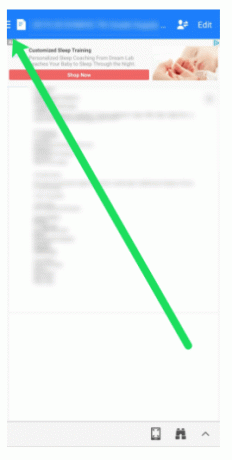
- Ak sa nič nezobrazí, prejdite na nastavenie a prepnite povolenia na Zapnuté, pod Aplikácie tab.
Teraz môžete súbor upraviť a stiahnuť priamo do svojho zariadenia a poslať ho tam, kam potrebuje.
Poznámka: Môžete si všimnúť, že táto aplikácia obsahuje reklamy, ktoré môžu prekážať vášmu dokumentu. Najmä banner v hornej časti, ako je znázornené na našej snímke obrazovky vyššie. Existuje niekoľko spôsobov, ako tieto reklamy obísť.
Aplikácia ponúka videá, ktoré si môžete pozrieť a zbaviť sa reklám, takže nemusíte platiť za prémiovú službu. 60-sekundové video odstráni reklamy.
Môžete tiež klepnúť na Upraviť ikona, ktorá odstráni bannerovú reklamu v hornej časti. Alebo môžete zapnúť Režim Lietadloa potom otvorte svoj súbor. Ak si už dokument prezeráte, vráťte sa späť a zapnite ho Režim Lietadlo. Keď dokument otvoríte, reklamy zmiznú.
Používanie WPS Office pre Android na otváranie súborov Doc/Docx
WPS Office je ďalšia bezplatná aplikácia, ktorú si môžete stiahnuť z Obchod Google Play, ktorá ponúka všetko od konverzie súborov až po kontrolu dokumentov balíka Microsoft Office. Rovnako ako Polaris Office si nemusíte vytvárať účet, aby ste mohli využívať jeho funkcie.
Táto aplikácia ponúka prémiovú platenú službu, ktorá odstraňuje reklamy a poskytuje vám ešte viac funkcií. Ak máte po inovácii problém s reklamami, kontaktujte vývojára. Tu je návod, ako otvárať a upravovať súbory Doc/Docx pomocou WPS v systéme Android.
- Spustite aplikáciu WPS pre Android a klepnite na OTVORENÉ v hornej časti aplikácie.

- Vyberte ľubovoľný počet kategórií súborov (na účely tohto článku klepnite na Dokument) a vyberte súbor z úložiska vášho zariadenia.
- Po otvorení kliknite na Nástroje možnosť v dolnej časti vykonať úpravy.
- WPS Office ponúka vlastnú cloudovú službu, ak si chcete uložiť svoju prácu v aplikácii. Samozrejme, môžete dokument zdieľať aj s ostatnými alebo dokonca priamo do počítača (ale na posledný kúsok budete potrebovať účet).
V systéme Android nemožno otvoriť dokument programu Word
Ak máte problémy s otvorením súboru Word.doc, prvá vec, ktorú musíte urobiť, je vyskúšať inú aplikáciu. Ak je to naliehavá záležitosť, Dokumenty Google alebo Word najskôr nemusia spolupracovať.
Použitie inej aplikácie by malo problém vyriešiť, pokiaľ súbor, ktorý sa pokúšate otvoriť, nie je poškodený. Ak ste sa pokúsili použiť inú aplikáciu, súbor je pravdepodobne chybný, takže skúste získať inú verziu.
Ak potrebujete získať prístup k súboru z aplikácie Word, môžete mať problém s kompatibilitou. Buď je softvér vášho telefónu zastaraný, alebo vaša aplikácia je zastaraná.
- Najprv skontrolujte v obchode Google Play aktualizácie. Ak je k dispozícii aktualizácia, pokračujte a kliknite na príslušnú možnosť. Po dokončení skúste súbor otvoriť znova.
- Za predpokladu, že používate najnovšiu verziu programu Word, skúste aktualizovať svoj telefón tak, že prejdete na stránku nastavenie a poklepaním na Aktualizácie.
- Ak je všetok váš softvér aktuálny, môžete skúsiť vymazať vyrovnávaciu pamäť (Nastavenia > Aplikácie > Word > Vymazať vyrovnávaciu pamäť) alebo odinštalovaním a opätovným nainštalovaním aplikácie. Niektorí používatelia uviedli, že existuje iba možnosť odinštalovať Word z Nastavenia na ich zariadení. Ak sa vás táto situácia týka, skúste aplikáciu odinštalovať z Obchodu Play. Ak sa nezobrazí možnosť odinštalovať aplikáciu, môžete ju iba zakázať a potom znova povoliť.
- Nakoniec sa skúste prihlásiť do aplikácie Word pomocou svojho účtu Microsoft, ak ešte nie ste prihlásení. Táto akcia môže vyriešiť váš problém, najmä ak odovzdávate dokument z cloudu.
—–
Ako ste teraz videli, dokument programu Word môžete v systéme Android jednoducho otvoriť pomocou programu Microsoft Word pre Android, Dokumentov Google, WPS Office a ďalších. Všetko, čo potrebujete na otvorenie dokumentu programu Word, je aplikácia, ktorá dokáže spracovať formát súboru.
často kladené otázky
Táto časť obsahuje ďalšie odpovede na vaše najčastejšie otázky.
Môžem upraviť akýkoľvek dokument programu Word na svojom telefóne?
Áno. Dokumenty Google a aplikácie tretích strán, ktoré sme spomenuli vyššie, by vám mali umožniť bez problémov upravovať váš dokument. Ak je to súbor len na čítanie, budete musieť kliknúť na Atribúty a zrušte začiarknutie Iba na čítanie box.
Odtiaľ môžete vykonávať zmeny, robiť poznámky a vykonávať rôzne iné úlohy. Po úprave môžete súbor bez obáv zdieľať, uložiť do cloudu alebo poslať inej osobe.
Ktorá aplikácia tretej strany je najlepšia na použitie s dokumentmi Word?
Odpoveď na túto otázku do značnej miery závisí od toho, čo sa s dokumentom pokúšate urobiť. Word je kompatibilnejší, pretože je to softvér spoločnosti Microsoft, hoci mobilná aplikácia je obmedzená na to, čo dokáže. Doc To Go je dobrá voľba, pokiaľ platíte cenu za upgrade. Funguje veľmi dobre so súbormi balíka MS Office a poskytuje kompatibilitu a funkcie, vďaka ktorým bude súbor pracovať s programom Word.
Dokumenty Google vám poskytujú veľkú slobodu a je oveľa jednoduchšie zdieľať dokument s ostatnými, hoci môže zmeniť niektoré aspekty dokumentu programu Word na formáty a štruktúry Google. Ostatné uvedené aplikácie tretích strán ponúkajú aj niektoré kľúčové funkcie.
Môžem ukladať dokumenty do svojho účtu OneDrive v systéme Android?
Absolútne! Máte možnosť pridať svoj účet Microsoft do aplikácie Microsoft Word v systéme Android. Keď otvoríte súbor, môžete vybrať tri bodky v pravom hornom rohu, vybrať „Uložiť ako“ a vybrať umiestnenie súboru.
Ak vytvárate úplne nový dokument, všetko, čo musíte urobiť, je vybrať si účet OneDrive z rozbaľovacej ponuky v hornej časti stránky vytvorenia.




